So installieren Sie einen Treiber manuell in Windows 11/10

- 3270
- 212
- Janin Pletsch
Jeder Computer verfügt über mehrere Treiber, mit denen Hardware und Software mit dem Betriebssystem kommunizieren können. Diese Treiber müssen häufig aktualisiert werden, um Sicherheitsvorteile, funktionale Upgrades und Korrekturen für Störungen zu bieten.
Im Allgemeinen installiert Windows die Treiber nach Bedarf automatisch. Dies ist jedoch nicht immer der Fall. In diesem Artikel werden wir darüber abdecken, wie Sie einen Treiber in Windows 10 und 11 manuell installieren können.
Inhaltsverzeichnis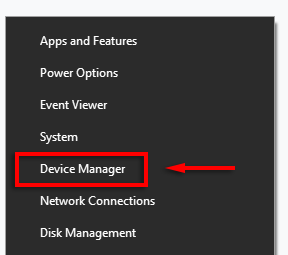
- Scrollen Sie durch die Liste, bis Sie das Gerät finden, das Sie aktualisieren müssen. Klicken Sie mit der rechten Maustaste auf das Gerät (oder doppelklicken Sie auf das Gerät) und wählen Sie Treiber aktualisieren. Alternativ können Sie auswählen Eigenschaften und klicken Sie Treiber aktualisieren unter dem Treiber Tab. Sie können Treiber aus dieser Registerkarte deinstallieren und neu installieren, wenn der neue Fahrer Ihre Probleme nicht lösen kann.
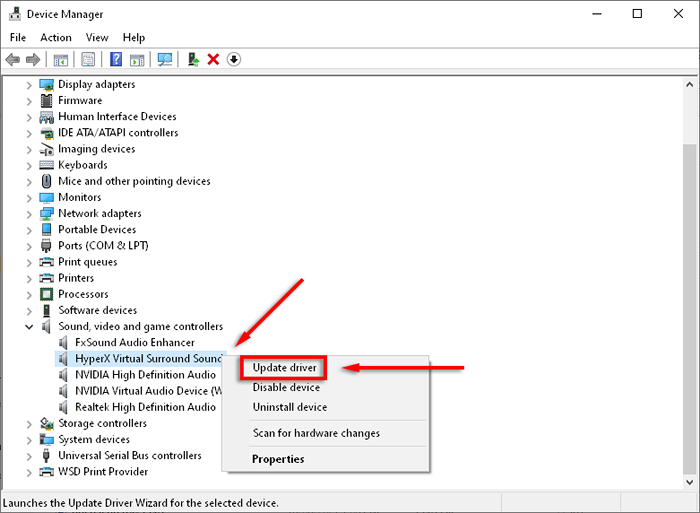
- Klicken Suchen Sie automatisch nach Treibern.
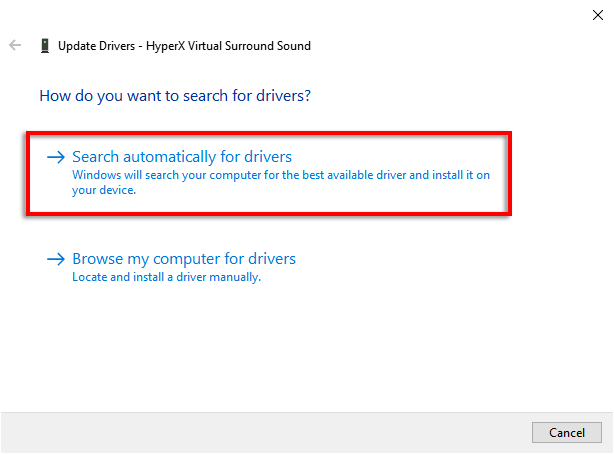
- Dadurch wird versucht, verfügbare Updates für das Gerät zu finden.
- Wenn dies nicht funktioniert, müssen Sie den neuesten Fahrer manuell beziehen, indem Sie auf die Website des Herstellers gehen. Sie müssen nach dem spezifischen Gerätemodell oder Seriencode suchen und den Anweisungen der Website befolgen, um die neueste Treiberversion für Ihr Gerät zu finden und herunterzuladen. Möglicherweise müssen Sie die Zip -Datei auspacken, bevor Sie fortfahren.
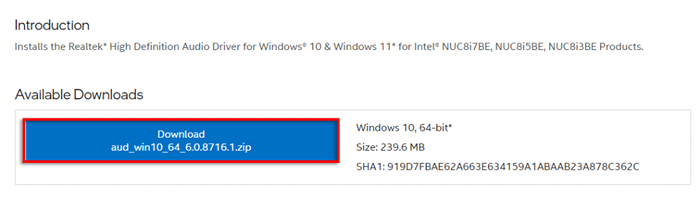
- Überprüfen Sie, ob der Fahrer neuer ist als Ihr aktueller Treiber. Zu diesem Zeitpunkt offen Gerätemanager > Eigenschaften. Im Popup-Menü sollten Sie die Treiberversion sehen.
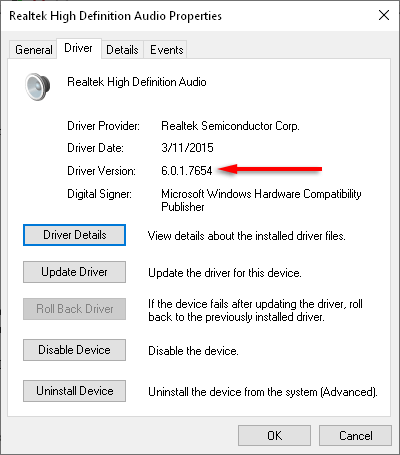
- Sobald Sie die neuen Treiberdateien heruntergeladen haben, ist es Zeit, sie zu installieren. Navigieren zu Gerätemanager > Treiber aktualisieren nochmal.
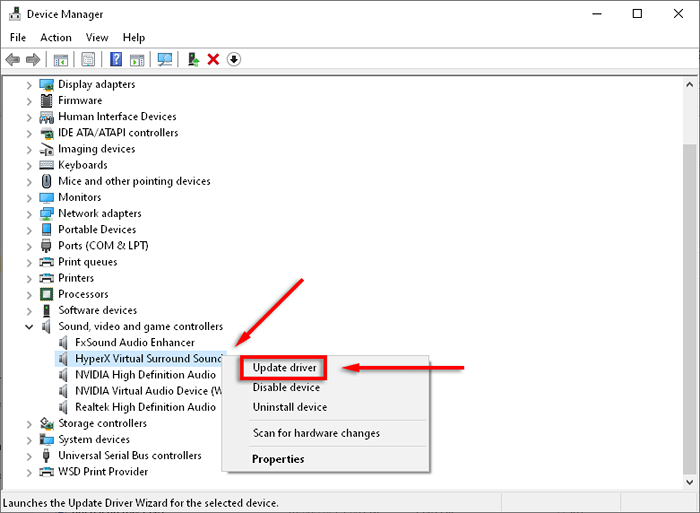
- Wählen Durchsuchen Sie meinen Computer nach Treibern.
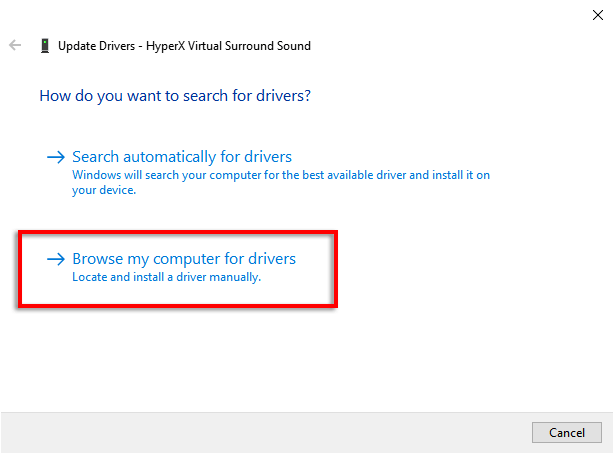
- Klicken Durchsuche.
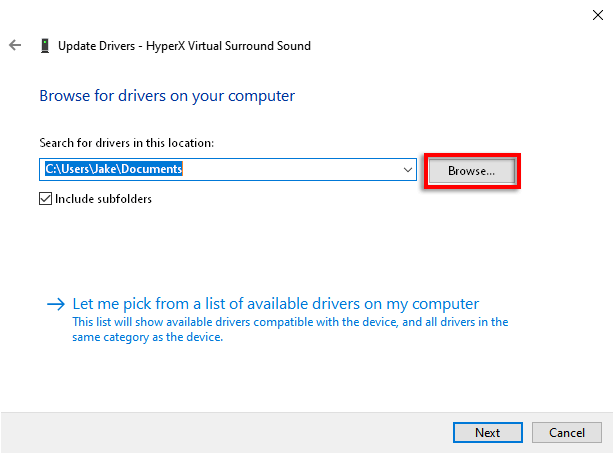
- Navigieren Sie mit den heruntergeladenen Treibern zum Ordner, stellen Sie sicher Inklusive Unterordner ist angekreuzt und drücken Sie OK.
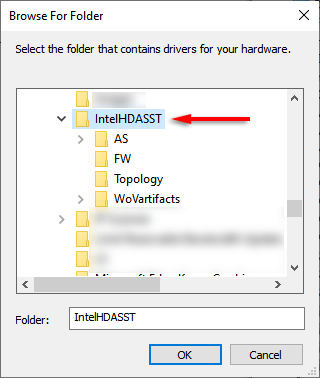
- Klicken Nächste.
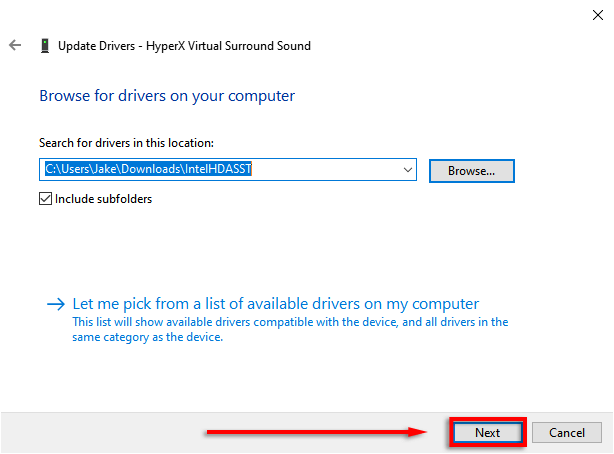
- Klicken Schließen. Der Assistent sollte nun den Treiber installieren.
So aktualisieren Sie Ihre Treiber manuell in Windows 11
Das Aktualisieren von Treibern in Windows 11 ist im Wesentlichen identisch mit Windows 10, verfügt jedoch über eine zusätzliche Möglichkeit, Ihre Treiber über die Einstellungs -App zu aktualisieren.
Der einfachste Weg, um Geräte -Treiber -Updates in Windows 11 zu finden, ist über die Einstellungs -App.
- Drücken Sie Win + i öffnen Einstellungen.
- Wählen Windows Update.
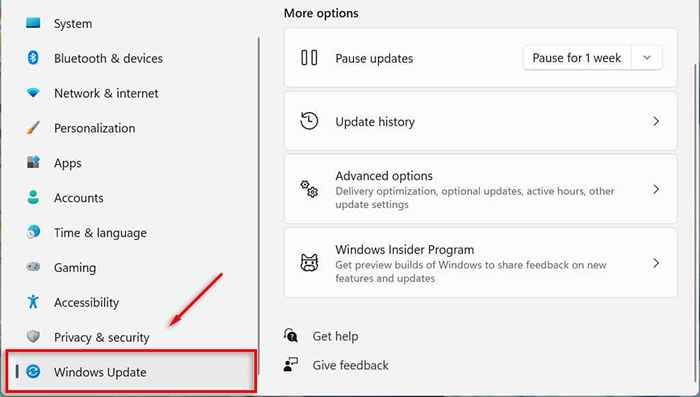
- Klicken Erweiterte Optionen.
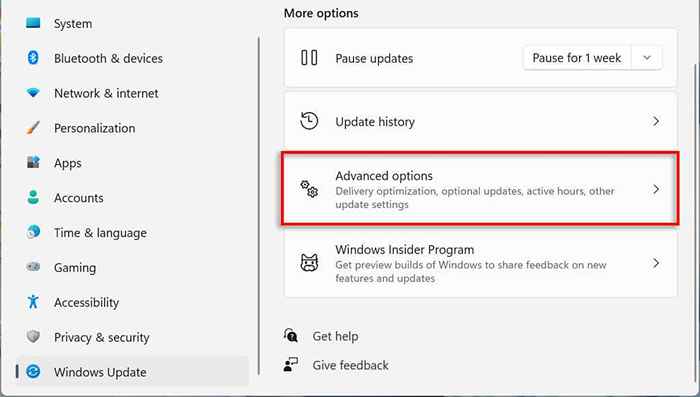
- Scrollen zum nach unten zum Zusatzoptionen Abschnitt und klicken Optionale Updates.
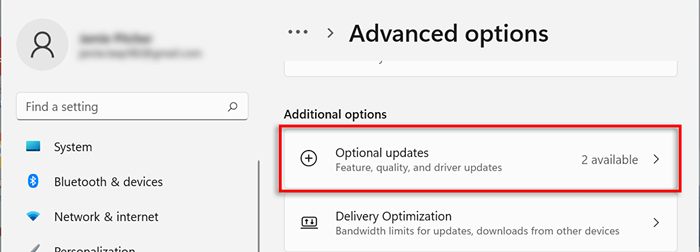
- Wählen Treiberaktualisierungen.
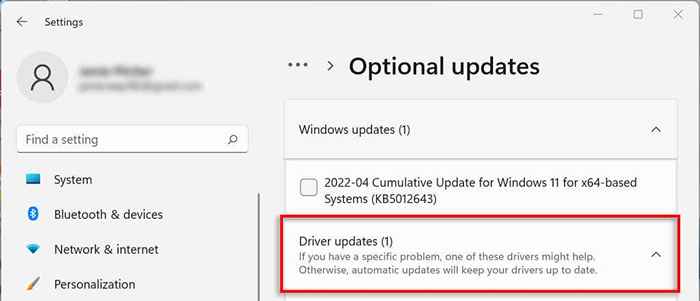
- Überprüfen Sie den Treiber, den Sie installieren möchten, und klicken Sie auf Herunterladen & installieren.
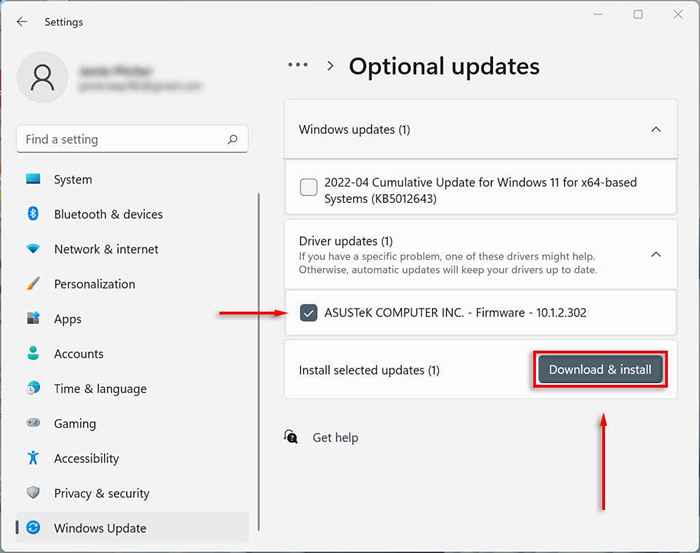
So aktualisieren Sie Ihren Grafik -Treiber manuell
Grafikkartentreiber sind wahrscheinlich am häufigsten aktualisiert. Wenn Sie ein Spieler sind, möchten Sie diesen Updates auf dem Laufenden bleiben, da er Ihrem PC in vielen der neuesten Spiele einen Wettbewerbsvorteil verleiht.
Die Grafikkartenhersteller haben im Allgemeinen eine eigene Software, von der Sie Treiber problemlos herunterladen können. Zu den häufigsten Grafikkartenherstellern gehören:
- Nvidia: Nvidia Geforce Erfahrung
- Intel: Intel Triver & Support Assistant
- AMD: AMD -Software: Adrenalin Edition
Laden Sie je nach Grafikkarte die Software des Herstellers herunter und befolgen Sie ihre Anweisungen zum Herunterladen und Installieren der neuesten Treiber.
Wählen Sie beispielsweise mit GeForce die aus Treiber Registerkarte und klicken EXPRESS-INSTALLATION.
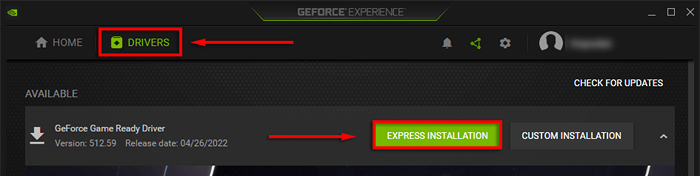
Stellen Sie Ihren PC so ein, dass die Gerätetreiber automatisch aktualisiert werden
Seien wir ehrlich - es ist leicht zu vergessen, die Treibersoftware zu aktualisieren. Zum Glück ist es ziemlich einfach, Ihre Treiber manuell zu aktualisieren. Noch besser ist, dass Microsoft Windows eine Möglichkeit bietet, Ihre Gerätetreiber automatisch zu aktualisieren, damit Sie sich keine Sorgen machen müssen.
- « Was ist die Windows -Registrierung (und was können Sie damit machen)??
- 13 Behebung, wenn Windows 11 Wi-Fi nicht angezeigt wird »

